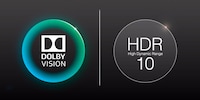
Hintergrund
Frische Farben für deinen TV – HDR, Dolby Vision und was du darüber wissen musst!
von Luca Fontana

«Glaub mir, in echt sah das noch viel beeindruckender aus!» Kaum jemand, dem dieser Satz nicht schon über die Lippen gegangen ist. Warum diese Floskel bald Vergangenheit ist? Nun, man muss nur wissen, wie man die Bits und Bytes vom Fotoapparat auf den heimischen TV bringt.
Wenn ich sage, dass die Sichtung und Aufbereitung hunderter Ferienfotos harte «Knochenarbeit» ist, werden mir die meisten (Hobby-)Fotografen unter euch wissend zustimmen. Dass ich das überhaupt nicht im negativen Sinne meine, versteht sich von selbst. Denn bei diesem langwierigen Prozess schwingt stets eine grosse Portion Nostalgie mit: Schnell kommen einem die kleinen und grossen Abenteuer in den Sinn, vor dem geistigen Auge besucht man die tollen Locations aufs Neue, riecht die unerwarteten Düfte exotischer Orte oder fühlt den warmen Sand der malerischen Karibikstrände unter den Fusssohlen. Ach, war das nicht schön!
Und während man sich dabei ertappt, wie man sich am liebsten zurück an jene Orte beamen würde, kommen schon neue, nagende Gedanken auf... In welcher Form möchte ich die festgehaltenen Momente aufbewahren? Wie tauche ich am besten wieder in dieses Sammelsurium an besonderen Erlebnissen ein? Wie vermittle ich all diese fantastischen Eindrücke an Freunde und Familie?
Die Antwort könnte nicht einfacher und naheliegender sein, und doch gerät sie immer wieder in Vergessenheit. Hast du schon mal daran gedacht, deine Ferienfotos auf einem TV zu präsentieren? Oh, schon klar, auf dem Smartphone, Tablet oder gar Computer durch die Bilder zu scrollen mag schneller und unkomplizierter sein, obschon ich dir später noch erklären werde, wie einfach du Bilder von einem beliebigen Medium auf deinen Fernseher überträgst. Aber wird das Gescrolle deinen tollen Fotos wirklich gerecht? Ein magischer Sonnenaufgang, der dein Bild in ein warmes rosa wirft – das verdient doch eine angemessene Präsentation, nicht wahr?

Drei Gründe, weshalb du eine (nennen wir es mal) «TV-Dia-Show» unbedingt in Betracht ziehen solltest:
Gerade, wenn du für deine Ferienfotos eine handelsübliche Fotokamera benutzt – und ja, Smartphones zählen heutzutage auch dazu –, haben deine Fotos in der Regel eine deutlich höhere Auflösung als normale Handy-, Tablet- oder PC-Bildschirme. Nur ein 4K-Fernseher kann also das Maximum aus deinen Fotos holen. In Zahlen: Full-HD entspricht einer Auflösung von 2 Megapixel, 4K hingegen einer Auflösung von 8 Megapixel. In den Einstellungen deines Smartphones oder deiner Fotokamera findest du schnell heraus, mit welcher Auflösung du deine Bilder schiesst. Ist diese Zahl grösser als 2 Megapixel, steht eines fest: Auf einem «normalen» Bildschirm betrachtest du deine Fotos mit deutlich weniger Details und Schärfe, als eigentlich möglich wäre. Tust du das auf einem 4K-Fernseher, erscheinen die Bilder mit viermal mehr Details und sind dabei knackscharf.
Okay, das Offensichtliche zuerst: Auf einem grossen Bildschirm sehen deine Fotos einfach am besten aus, einverstanden? Gut. Aber das ist natürlich nicht alles! Ich habe bereits über die hohe Auflösung von 4K-Fernseher gesprochen (viermal höher als herkömmliche Full-HD-TVs). Fakt ist: Diese kommt bei schönen, grossen Bildschirmen einfach am meisten zur Geltung. Egal wie nahe du ans Bild rangehst – du wirst keine einzigen, einzelnen Bildpunkte erkennen. Probiere es ruhig aus. Betrachtest du deine Fotos auf einen 4K-Fernseher, wirkt das deutlich beeindruckender als dieselben Fotos auf einem kleinen Full-HD-Bildschirm.
Ein weiterer, offensichtlicher Vorteil eines grossen Fernsehers: Zeigst du deine Lieblings-Fotos einem grösseren Publikum, ist ein entsprechend grosser TV deutlich besser geeignet als ein kleiner Bildschirm oder gar das Smartphone.
HDR, das bedeutet «High Dynamic Range» und ist gegenwärtig ein, wenn nicht das grosse Thema, das vor allem die TV-Branche bewegt. Doch was bedeutet HDR genau?
Technisch gesprochen möchte man die Vergrösserung des Kontrastumfangs und des Dynamikbereichs erreichen. Oder einfacher ausgedrückt: Der Unterschied zwischen dem dunkelsten und dem hellsten Punkt eines Bildes soll so gross wie möglich sein. Je grösser der Unterschied, desto breiter die Farbpalette. Und je feiner die Abstufung der Farben innerhalb dieser Palette, desto beeindruckender das Bild. Weil das sehr technisch werden kann, wird in der Vermarktung von HDR zur Vereinfachung nur von einem grösseren Farbspektrum und mehr Details gesprochen.
Zusammenfassend: HDR-Fernseher können im Vergleich zu herkömmlichen TVs noch mehr Farben sowie noch mehr Details dank hohem Kontrast darstellen. Farben wirken kräftiger, satter, aber dennoch natürlich. Letzteres vor allem deswegen, weil das gezeigte Bild eher derjenigen Realität entspricht, die unser Auge wahrnimmt. Eine ausführliche Erläuterung dieses spannenden Themas findest du hier:
Was bedeutet das für deine Ferienfotos? Nun, offensichtlich wirst du sie auf fast keinem anderen Medium kontrastreicher und mit brillanteren Farben betrachten können. Du wirst feststellen, dass du deine Bilder neu entdeckst und Details erkennbar werden, die zuvor verloren waren. Einmal erlebt, möchtest du diese Technik nicht mehr missen.
Tolle Bilder kriegst du von all unseren 4K-TVs mit HDR-Unterstützung. Im Zusammenhang mit schönen Ferienfotos wäre es aber nahezu fahrlässig, nicht vom sogenannten Frame von Samsung zu schreiben. Denn welches Gerät bietet dir eingeschaltet das normale Fernsehvergnügen und abgeschaltet einen verblüffend echt wirkenden Bilderrahmen zum Ausstellen von Kunst? Es stehen dir nicht nur deine eigenen Ferienbilder zur Verfügung, sondern auch eine Reihe an vorinstallierten Bildern aus einer fachkundig kuratierten Kunstsammlung.
Der «Kunst-Modus» vom Frame geht dabei weit über die normalen Funktionen eines herkömmlichen E-Bilderrahmens hinaus. Praktisch: Ein Bewegungssensor stellt automatisch fest, ob sich jemand im Raum befindet oder nicht, und schaltet den «abgeschalteten» Frame im Kunst-Modus nur dann ein, wenn auch wirklich jemand da ist.
Was the Frame sonst noch so alles kann, erfährst du hier:
Hier entlang um zu allen 4K-TVs mit HDR zu gelangen!
Du denkst, die Bilder von einem Medium auf deinem TV zu bringen sei mühsam und kompliziert? Weit gefehlt. Die Schwierigkeit liegt nicht darin, eine Möglichkeit zu finden, den Datentransfer zu bewerkstelligen, sondern die für dich am besten geeignete auszuwählen. Du wirst rasch feststellen, dass es definitiv nicht an Optionen mangelt:
Die üblichste Schnittstelle zwischen deinem TV und einem anderen (Speicher-)Medium ist der USB Ein- und Ausgang. Egal ob du deine Fotos auf einem USB-Stick, einer externen Festplatte oder sonst einem «Gefäss», das via USB-Adapter verbunden werden kann, hortest: Diese Schnittstelle ist einfach, unkompliziert und benötigt keine zusätzliche Software, um sie nutzbar zu machen.
Zu allen USB-Sticks
Zu allen externen Festplatten
Je nach PC-Grösse könnte es etwas herausfordernd sein, diesen in angemessener Nähe zum TV zu bringen, um die Geräte mittels Kabel zu verbinden. Beim Laptop dürfte das ein geringes Problem darstellen. Als Verbindung empfiehlt sich auf Grund des hohen Datenvolumens, das hochauflösende Bilder verursachen, ein HDMI-Kabel mit hoher Up- und Download-Geschwindigkeit (mindestens HDMI 2.0). Denn was du auf dem Fernseher siehst, ist die Spiegelung deines PC oder Laptop-Bildschirmes. Ist der TV vom PC als zweiter Bildschirm erkannt worden, kann die Auflösung auf 4K angepasst werden. Die korrekte Konfiguration der zwei Bildschirme, gerade für ungeübte Benutzer, kann jedoch einigermassen mühsam sein.
Auf einem Netzwerkspeicher kannst du alle deine Daten, egal ob Fotos, Musik oder Videos, zentral speichern. Der Clou: Statt, dass du alle diese Daten auf mehreren Endgeräten gleichzeitig speichern, kopieren und übertragen musst, synchronisiert sich die Netzwerkfestplatte automatisch mit allen angeschlossenen Geräten. Deine ganz eigene Cloud sozusagen. Du kannst beispielsweise deine Fotos am PC bearbeiten, speichern und anschliessend direkt am TV öffnen und geniessen. Alles, was du dafür benötigst, ist ein LAN, WLAN oder DLNA-Netzwerk.
Zu allen Netzwerkspeichern (NAS)
Ebenfalls eine Cloud-Lösung, wo die Daten aber nicht bei dir zu Hause auf deinem eigenen Netzwerkspeicher/-Server abgelegt sind, sondern bei einem Drittanbieter. Gängige Clouds sind Google Drive, Dropbox oder OneDrive. Letzteres dürfte jenen bekannt sein, die Microsoft Windows als Betriebssystem für ihren PC nutzen. Unterstützt dein Fernseher einer dieser Online-Clouds, lassen sich Fotos schnell und einfach am TV betrachten.
Sollte dein TV wider Erwarten keine Möglichkeit besitzen, ein Netzwerk wie die persönliche Cloud oder die Online-Cloud zu nutzen, gibt es noch eine dritte Cloud-Alternative. Auf den meisten Smartphones oder Tablets lässt sich eine App installieren, mit der man auf eine Online-Cloud zugreifen kann (z.B. One Drive). Nun musst du nur noch das mobile Gerät mit dem TV verbinden. Und wie das funktioniert, erfährst du im nächsten Abschnitt.
Du bist nicht so der Foto-Nachbearbeiter und persönliche Clouds überzeugen dich nicht? Kein Problem. Du kannst nämlich Fotos und Videos direkt vom Smartphone oder Tablet an den Fernseher übertragen. Eine Möglichkeit, dies zu tun, ist Google Chromecast oder Google Chromecast Ultra. Damit überträgst du deine Lieblingsfotos mittels WLAN direkt an das Chromecast-Gerät, das wiederum am TV via HDMI-Port angeschlossen ist. Besitzt du ein Android-Gerät, benutzt du hierfür am besten die «Google Fotos»-App. Mit einem iOS-Gerät empfehle ich dir «Photo Video Cast».

Google Chromecast Ultra US
Android 4.1 (Jelly Bean), Android 4.2 (Jelly Bean), Android 4.3 (Jelly Bean), Android 4.4 (KitKat), Android 5.0 (Lollipop), Android 5.1 (Lollipop)


Je nach TV und Mobilgerät gibt es die Möglichkeit, dein Smartphone oder Tablet direkt auf dem TV zu spiegeln (du siehst auf deinem TV also 1:1 dein Smartphone- oder Tablet-Screen) ohne Google Chromecast als «Zwischenstation». Allerdings unterstützen nicht alle TVs alle Mobilgeräte, und nicht alle Mobilgeräte unterstützen Miracast.
Vielen vermutlich nicht bewusst: Mit einem MHL-Kabel verbindest du dein Smartphone oder Tablet direkt via Kabel mit dem TV. Dabei wird der Bildschirm vom mobilen Gerät auf deinem TV gespiegelt. Das Problem: Es gibt Stand heute noch wenig Mobilgeräte, die einen Bildschirm mit 4K-Auflösung haben. Auf ein MHL-Kabel mit 4K-Support solltest du dennoch nicht verzichten. Das iPad Pro 10.5” beispielsweise bietet eine Auflösung von 2224×1668 Pixeln – also doppelt so viel wie Full-HD.
In perfekter Qualität bringst du deine Fotos via USB-Anschluss, HDMI-Verbindung oder Cloud auf deinen TV. Nun die Gretchenfrage: Welche Option empfiehlt sich am meisten? Okay, um nicht die Standard-Antwort zu geben («Kommt darauf an, wo du deine Fotos gespeichert hast, ob du sie gerne aufbereitest oder nachbearbeitest und so weiter und so fort...»), lege ich mich mal fest. In puncto Praxistauglichkeit, Wiedergabequalität und Geschwindigkeit gewinnt die Cloud. Egal ob du eine persönliche Cloud mit einem Netzwerkspeicher aufbaust oder auf eine Online-Cloud ausweichst. Kommt noch dazu, dass es einfach mega praktisch ist, wenn du deine Daten von jedem Gerät aus am gleichen Ort speichern und wieder darauf zugreifen kannst. Ganz ohne Zwischenspeichergerät wie USB-Stick oder Ähnliches. Die meisten TVs bieten ohnehin eine Cloud-Unterstützung (jene der aktuellen Generation sowieso). Dennoch möchte ich hier nicht abschliessen, ohne explizit auf eines hingewiesen zu haben: Wirf vor dem Kauf einen Blick ins Datenblatt um sicher zu stellen, dass dein TV mit Clouds oder Netzwerkspeichern zurecht kommt.
So, das waren jetzt einige Möglichkeiten, wie du deine Bilder auf einen TV übertragen kannst. Habe ich etwas Wichtiges vergessen, das in dieser Aufzählung unbedingt reingehört? Oder irgendwo einen totalen Quatsch verzapft? Dann schreib mir in den Kommentaren. Über hilfreiche Tipps und Tricks würde nicht nur ich mich freuen, sondern auch unsere Community =).
Abenteuer in der Natur zu erleben und mit Sport an meine Grenzen zu gehen, bis der eigene Puls zum Beat wird — das ist meine Komfortzone. Zum Ausgleich geniesse ich auch die ruhigen Momente mit einem guten Buch über gefährliche Intrigen und finstere Königsmörder. Manchmal schwärme ich für Filmmusik, minutenlang. Hängt wohl mit meiner ausgeprägten Leidenschaft fürs Kino zusammen. Was ich immer schon sagen wollte: «Ich bin Groot.»